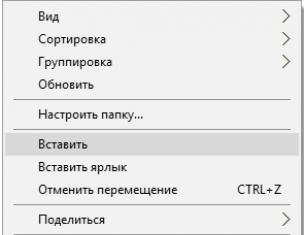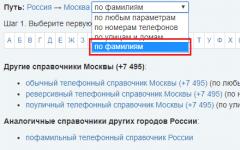Программы для работы с графикой всегда требуют весьма производительного железа и при выборе компьютера для работы в 3ds max важно понимать какие из комплектующих наиболее важны, а где можно разумно сэкономить. Понятно, что чем мощнее, тем лучше, но мы же живем не в идеальном мире и каждый визуализатор имеет свой бюджет на покупку компьютера.
Для начала, давайте посмотрим на официальные системные требования 3ds max актуальной на данной момент версии (3ds max 2018) на сайте Autodesk. Надо отметить, требования заявлены весьма скромные:
- Процессор – 64-разрядный CPU от Intel или AMD
- Дискретная видеокарта (от GTX 550 или Radeon 6670 и лучше)
- От 4 Gb RAM (рекомендуется 8 Gb)
- От 6 Gb свободного места на диске
- Трехкнопочная мышь
Опытный пользователь 3ds Max от такой конфигурации только посмеется, настолько это далеко от реальности. Впрочем, системные требования 3ds Max говорят лишь о минимальной конфигурации, позволяющей собственно запустить 3д макс, а не комфортной работе со сложными сценами.
При выборе компьютера для 3ds max нужно понимать, что наибольшие требования к системе предъявляют 2 процесса: а) работа в 3ds max б) рендеринг . Соответственно, задача стоит купить компьютер, который позволит комфортно и быстро работать в максе и не ждать рендера сутками. Впрочем, работа в 3d приложениях и сам рендеринг используют ресурсы компьютера разными способами и иногда в этом есть противоречие.
Рендер в 3ds Max бывает 2 видов: 1) на основе CPU (Scanline, V-ray, Corona) 2) на основе GPU (Redshift , Octane Render). Давайте по порядку:
1. Компьютер для работы и рендера в 3ds Max и Vray, Corona
В этом случае, основной фокус должен быть на производительный процессор, т.к. для рендера используются только его ресурсы, видеокарта нужна только для нормальной работы качественного монитора, без которого визуализатору не обойтись и поддержки работы вьюпорта.
При выборе процессора, большее значение имеет количество ядер и потоков, а не количество Ггц, впрочем, чем больше потоков, тем больше будет и Ггц суммарно у системы, если уж на то пошло.
Если говорить в реалиях января 2018 года, уже стандартом стал CPU i7 7700к c 4 ядрами и 8 потоками. Конечно, поколение i9 выглядит более “вкусно”: например, i9 7900x имеет уже 10 ядер и 20 потоков, но и цена зашкаливает – от 65 000 рублей за i9 при 23 000 рублей за i7.
Что касается видеокарты, то для корректной работы приложения вполне достаточно GTX 1060 или 1070. Более дорогие и мощные видеокарты не дадут никакого прироста скорости и будут пустой тратой денег в разрезе именно рендера в 3ds max.

2. Компьютер для работы и рендера в 3ds Max и Redshift, Octane
В случае, если вы работаете с GPU рендером, например Redshift или OctaneRender, то ситуация почти полностью обратная – нам нужен средней руки процессор и максимально мощная видеокарта или даже несколько. Дело в том, что GPU рендеры используют ресурсы видеокарты по максимуму, а процессор выступает просто как передадочное звено при загрузке геометрии и прочего на видеокарту.
Здесь можно ограничиться процессором i7 начального уровня или даже взять современный i5, а вот видеокарту брать GTX 1070, GTX 1080 или даже GTX 1080Ti. Сейчас наиболее популярная и эффективная связка это 2 карты GTX 1070. При вложении всего 70 000 рублей (по 35к за карту), вы получаете производительную систему, которую можно даже установить в стандартный корпус.
3. Общие моменты конфигурации компьютера для CPU и GPU рендера
Независимо от того, какой рендер вы используете, остальные комплектующие практически совпадают:
RAM
– с памятью как в поговорке “кашу маслом не испортишь”. Минимальным объемом памяти для графических программ сейчас принято считать 16 Gb, уровень комфорта – 32Gb, а для сцен с большим количеством полигонов лучше приобрести 64Gb. С памятью проще – можно купить минимальный объем, а потом просто доставлять планки по мере необходимости и возможности.
Блок питания – лучше брать с запасом. Уже стал стандартом 700W, если у вас пара видеокарт, лучше взять блок на 1000W или даже 1200W. В конце концов, безопасность дороже и вы сможете со спокойным сердцем оставлять компьютер рендерить отправляясь в магазин и не бояться, что рендер упадет или вообще, не дай бог, квартира сгорит.
SSD и HDD – важно взять хороший SSD с неплохим объемом и 1 или 2 жестких диска. На SSD ставим операционную систему, весь софт включая 3ds max и именно на него сохраняем текущую сцену и результаты рендера. Остальные, более медленные диски – для хранения ассетов, моделей и прочих архивных дел. SSD подбираем с разумным объемом и хорошими показателями записи и чтения данных. По сравнению с HDD, в средних и тяжелых сценах, использование SSD дает прирост скорости рендера до 50%!
Материнская плата – нужно не промахнуться и взять топовую мать с быстрой шиной и поддержкой большого объема памяти, нужного сокета процессора. Материнская плата – последнее на чем стоит экономить, лучше переплатить и взять на перспективу с возможностью апгрейда компьютера.
Системный блок – это основная деталь компьютера. С формальной точки зрения это и есть компьютер, а всё остальное – периферийные устройства, то есть устройства, подключаемые к нему и обеспечивающие конкретные функции. В системном блоке находятся все компоненты, отвечающие за проведение вычислений и обработку информации, там же находится жёсткий диск, на котором эта информация хранится, оптические приводы (CD-ROM или DVD-ROM), считывающие оптические диски, и прочие вспомогательные устройства.
Материнская плата. Она обеспечивает подключение и взаимодействие всех подсистем компьютера. К специальным разъёмам на материнской плате подключаются процессор, оперативная память, накопители и карты расширения. В специальные разъёмы на материнской плате могут устанавливаться дополнительные платы, называемые платами расширения. Это может быть всё что угодно, начиная от звукового контроллера и заканчивая специализированными устройствами типа спутникового DVB-тюнера.
Центральный процессор. Он производит вычисления, которые запрашивают исполняемые программы, тем самым реализуя функциональность компьютера. Процессор устанавливается в специальный разъём – сокет (socket). Сейчас производятся 2-х ядерные и 4-х ядерные CPU.
Жёсткий диск - отвечает за хранение информации, представляющий собой одну или несколько магнитных пластин со считывающими головками, заключённых в металлический герметичный корпус.
Видеокарта – устройство, предназначенное для обработки и вывода на устройство отображения (например, монитор) графической информации (интерфейса операционной системы и программ, видео и так далее). Существуют материнские платы, в состав которых уже входит несложный видеоадаптер. В таком случае внешняя видеокарта не требуется, если не нужна высокая производительность компьютера в обработке графики.
Оперативная памяти. В ней хранятся данные и команды, которые в ближайшее время могут понадобиться для вычислений процессору или ожидают передачи другим подсистемам компьютера (видеокарте, жёсткому диску и т. п.). Оперативная память передаёт информацию на порядки быстрее, чем накопители (жёсткие диски или оптические накопители), и нужна для обеспечения непрерывности вычислений без задержек на получение данных.
Оптические накопители предназначены для считывания и записи оптических дисков стандартов CD, DVD. Кроме того, в ближайшее время ожидается популяризация накопителей стандартов Blu-ray и HD-DVD, отличающихся высокой ёмкостью.
Монитор, служит для наглядного отображения информации, выдаваемой компьютером. Основными видами мониторов являются мониторы с электронно-лучевой трубкой (ЭЛТ) и жидкокристаллические мониторы. Они отличаются технологией, по которой формируется изображение на экране.
Клавиатура и мышь являются так называемыми устройствами ввода, то есть с их помощью пользователь вводит команды в память компьютера.
2 Шинная архитектура персональных компьютеров
При шинной структуре связей все сигналы между устройствами передаются по одним и тем же линиям связи, но в разное время (это называется мультиплексированной передачей). Причем передача по всем линиям связи может осуществляться в обоих направлениях (так называемая двунаправленная передача). В результате количество линий связи существенно сокращается, а правила обмена (протоколы) упрощаются. Группа линий связи, по которым передаются сигналы или коды как раз, и называется шиной.
Все устройства микропроцессорной системы объединяются общей си стемной шиной (она же называется еще системной магистралью или кана лом). Системная магистраль включает в себя четыре основные шины нижнего уровня:
Шина адреса служит для определения адреса (номера) устройства, с которым процессор обменивается информацией в данный момент. Каждому устройству (кроме процессора), каждой ячейке памяти в микропроцессорной системе присваивается собственный адрес. Когда код какого-то адреса выставляется процессором на шине адреса, устройство, которому этот адрес приписан, понимает, что ему предстоит обмен информацией. Шина адреса может быть однонаправленной или двунаправленной.
Шина данных - это основная шина, которая используется для передачи информационных кодов между всеми устройствами микропроцессорной системы. Обычно в пересылке информации участвует процессор, который передает код данных в какое-то устройство или в ячейку памяти или же принимает код данных из какого-то устройства или из ячейки памяти. Но возможна также и передача информации между устройствами без участия процессора. Шина данных всегда двунаправленная.
Шина управления в отличие от шины адреса и шины данных состоит из отдельных управляющих сигналов. Каждый из этих сигналов во время обмена информацией имеет свою функцию. Некоторые сигналы служат для стробирования передаваемых или принимаемых данных (то есть определяют моменты времени, когда информационный код выставлен на шину данных). Другие управляющие сигналы могут использоваться для подтверждения приема данных, для сброса всех устройств в исходное состояние, для тактирования всех устройств и т.д. Линии шины управления могут быть однонаправленными или двунаправленными.
Шина питания предназначена не для пересылки информационных сигналов, а для питания системы. Она состоит из линий питания и общего провода. В микропроцессорной системе может быть один источник питания (чаще +5 В) или несколько источников питания (обычно еще -5 В, +12 В и - 12 В). Каждому напряжению питания соответствует своя линия связи. Все устройства подключены к этим линиям параллельно.
ПредисловиеВ сегодняшней статье мы представляем вам семь конфигураций домашних компьютеров стоимостью от 8500 до 70000 рублей - конфигураций, на наш взгляд, в той или иной степени оптимальных, сбалансированных и разумных в своей ценовой категории и для своих задач (которые будут, разумеется, обозначены). Можно сказать, что сегодняшняя статья - это обобщение нашего опыта работы с различными компьютерами и комплектующими.
При этом мы постараемся давать подробные комментарии ко всем выбранным нами комплектующим, но, разумеется, в краткой форме: если вы хотите узнать подробнее, чем мы руководствовались, вы найдёте в конце ссылки на статьи по вопросам, традиционно вызывающим наибольшие споры.
Хотелось бы сразу обратить внимание придирчивых читателей: статья называется «Выбираем домашний
компьютер», а потому и речь в ней пойдёт о типичных - то есть востребованных широкими народными массами - домашних компьютерах. О таких, какие стоят дома более чем у 90 % пользователей. Мы не рассматриваем специфические конфигурации, заточенные под конкретное «тяжёлое» ПО, кроме компьютерных игр. Кроме того, так как статья в целом рассчитана на не слишком опытных пользователей, в ней не будет конфигураций «под разгон», «под водяное охлаждение» и тому подобных.
Разумеется, ни одна из приведённых конфигураций не является «истиной в последней инстанции» - при том количестве комплектующих, какое имеется сейчас в продаже, было бы очень странно, если бы каждый из компонентов не был бы представлен минимум десятком близких по цене и характеристикам вариантов. Так что, в зависимости от личных предпочтений и имеющейся суммы, вы можете варьировать выбор корпуса, материнской платы, процессора и любых других компонентов в ту или иную сторону. Базовые же ориентиры - чтобы, например, не взять для игрового компьютера процессор Core i7 с видеокартой GeForce GTS 250 - вы получите, прочитав пояснения к каждой из конфигураций.
Для всех конфигураций, кроме последней, помимо таблички с примерными ценами (действовавшими в день окончательной подготовки статьи) и ссылками на прайс-лист, будет приведена также ссылка на конфигуратор системных блоков, из которого вы можете заказать компьютер вместе со сборкой - разумеется, эта услуга платная, и компьютер в конфигураторе окажется несколько дороже (примерно на 5 %), чем комплектующие по отдельности. Зато вам не придётся возиться со сборкой, а на весь системный блок вы получите двухлетнюю гарантию, в том числе на компоненты, собственная гарантия которых составляет 6-12 месяцев. Срок сборки компьютера составляет 3-5 дней - точнее вам скажет менеджер магазина, оформляющий заказ на сборку. Обратите внимание, что операционная система в конфигурации не включена, но вы можете добавить её самостоятельно - мы рекомендуем Windows 7 Home Premium, причём по возможности (особенно на компьютерах с более чем 2 ГБ памяти) 64-битную версию.
К сожалению, предновогодние недели - весьма горячая пора, так что партии комплектующих часто раскупаются в тот же день, в какой они приходят на склад. Поэтому вы можете столкнуться с ситуацией, когда в конфигураторе отдельные позиции будут помечены как отсутствующие - их можно заменить на аналогичные, благо уникальных комплектующих в общем-то мало. О совместимости и возможностях замены вы можете спросить на нашем форуме
или у консультантов в магазинах.
Обратите внимание, что в конфигураторе системных блоков присутствуют не все имеющиеся в продаже комплектующие, а только одобренные отделом сборки. Отдельные детали могут не получить такого одобрения по разным причинам - из-за большого процента брака, низкой технологичности сборки (например, кулеры со сложным крепежом), тех или иных часто возникающих проблем совместимости и так далее. Отсутствие одобрения, соответственно, отнюдь не означает, что вы не сможете из этих деталей собрать компьютер самостоятельно. Кроме того, в конфигураторе нет комплектующих, отсутствующих в данный момент на центральном складе - хотя они могут быть в наличии в розничных магазинах Ф-Центра
.
Ну а перед тем, как перейти непосредственно к компьютерам, дадим им краткую характеристику - чтобы вам было проще ориентироваться в статье:
Конфигурация №1 - самое дешёвое, что можно сейчас собрать. Компьютер пригоден для использования в качестве пишущей машинки, но даже с FullHD-фильмами уже могут быть проблемы.
Конфигурация №2 - самая дешёвая (но не в ущерб качеству) конфигурация, для которой доступно всё, кроме 3D-игр.
Конфигурация №3 - недорогой игровой компьютер для тех, кто про игры либо вспоминает не чаще нескольких раз в месяц, либо довольствуется хитами прошлых лет.
Конфигурация №4 - хороший игровой компьютер за всё ещё сравнительно небольшие деньги, позволяющий с достаточным комфортом играть в современные игры.
Конфигурация №5 - мощный игровой компьютер.
Конфигурация №6 - пожалуй, верхний предел того, что можно назвать игровым компьютером за разумные деньги: эта система позволит играть с комфортом в любые игры.
Конфигурация №7 - закрываем глаза на цены: очень мощная, но и очень дорогая игровая система.
Конфигурация №1: «разумная пишущая машинка» (8500 рублей)
Основной критерий при выборе этой конфигурации - цена: системный блок обойдётся вам чуть более чем в 8 тысяч рублей, при этом собран он будет из комплектующих хорошего качества, с которыми не возникнет проблем ни сейчас, ни через год-два.Процессор. Самый дешёвый вариант из существующих сейчас - это процессоры Intel Atom, которые в комплекте с материнской платой (они намертво к ней припаяны) стоят 2,5-3,5 тысячи рублей. Моделей Atom не так уж много, и основное отличие - количество ядер, одно или два. Мы выберем двухъядерный AtomN330: он незначительно дороже одноядерной модели, но зато его производительность во многих ситуациях куда выше. А невысокая производительность является как раз основным недостатком Atom.
Материнская плата. Пусть это будет Intel D945GCLF2D. Недостатков у неё два: во-первых, плата не имеет DVI-выхода для подключения монитора, во-вторых, установленный на ней 40-мм вентилятор охлаждения чипсета может шуметь. Первое обычно несущественно для недорогих компьютеров, использующихся с мониторами со сравнительно скромным разрешением, второе можно побороть, подключив вентилятор через переходник на напряжение питания 5 или 7 В.
Память. На плате всего один разъём, его мы и займём 2-гигабайтным модулем. Ставить модуль меньшего размера не стоит - сэкономите вы немного, а в производительности потеряете очень серьёзно.
Жёсткий диск - Seagate Barracuda 7200.12 ёмкостью 160 ГБ. Разумеется, если вы предпочитаете другого производителя или желаете большую ёмкость, его можно свободно поменять, никаких ограничений в этом вопрос нет.
DVD-привод - Sony Optiarc AD-7243S чёрного цвета. Приводы не идеальные, но одни из самых стабильных и предсказуемых в работе.
Корпус - Foxconn RS-233(H). Это весьма компактный корпус формата mini-ITX, занимающий очень мало места на столе и при этом вмещающий всё, что нам надо. Его можно заменить на другие mini-ITX корпуса, но будьте внимательны: некоторые из них требуют тонкого оптического привода или 2,5" винчестера.
Итого, всего пять деталей - и готов компьютер. Он пригоден для работы с документами, хождения по интернету, просмотра фильмов и прослушивания музыки. Игры, требующие хоть сколь-нибудь производительной графики, на нём не заработают, могут также возникнуть проблемы с фильмами в HD-качестве и «тяжёлыми» программами. Но в целом, это недорогая, надёжная, компактная и тихая система для нетребовательных пользователей.
.
Развивать эту конфигурацию можно в двух направлениях: либо уменьшать габариты, выбирая более компактные корпуса (по меркам mini-ITX, у Foxconn RS-233 размеры средние), либо вместо материнской платы на чипсете Intel брать плату на чипсете NVIDIA, обладающую DVI/HDMI-выходами и имеющую поддержку аппаратного декодирования HD-видео.
Конфигурация №2: всё, кроме игр (10 тысяч рублей)
Если же возможные проблемы с производительностью процессоров Intel Atom вас пугают, то, возможно, вас заинтересует следующая конфигурация - компьютер по-прежнему недорогой, но уже построенный на «взрослом» двухъядерном процессоре и материнской плате с богатым набором разъёмов. Обойдётся он примерно в 10 тысяч рублей.Такой компьютер способен справиться с любыми домашними задачами, кроме ресурсоёмких игр - впрочем, ради последних вы можете без какого-либо труда впоследствии добавить в него дискретную видеокарту.
Процессор AMD Athlon II X2 215 с частотой 2,7 ГГц. По сравнению с Intel Atom, работающим на 1,6 ГГц, впрочем, важна не частота, а архитектура - даже на равной частоте Athlon II окажется заметно быстрее. Разумеется, при наличии средств процессор можно поменять на ещё более мощный. Выбор именно процессоров AMD не принципиален - «производительность на рубль» у них примерно одинакова с процессорами Intel.
В качестве кулера используется недорогая модель CoolerMaster, оснащённая 4-контактным разъёмом - значит, будет работать автоматическая регулировка его скорости.
Материнская плата - Gigabyte GA-MA74GM-S2H, хоть и не самая дешёвая из имеющегося в продаже, зато обладает DVI-выходом, позволяющим подключить большой монитор (в частности, набравшие в последнее популярность модели с разрешением 1920x1080) без каких-либо проблем с качеством картинки. Эта плата достаточно скромна на внешние разъёмы, так что, если вам требуется большое количество USB-портов или, скажем, FireWire и eSATA-порты, стоит обратить внимание на более дорогие модели.
Память - DDR2-800 производства Samsung, недорогая и надёжная. Гнаться за большей частотой памяти нет смысла не только в этом, а и в более дорогих компьютерах - прирост производительности будет мизерный, а вот проблемы стабильности и совместимости вы рискуете получить на свою голову.
Жёсткий диск на 160 Гбайт. Если вам это требуется и если позволяют средства, его можно заменить на модель любого другого объёма.
DVD-привод производства Sony Optiarc - не слишком тихая в работе, но надёжная модель.
Корпус Foxconn TLM-720 формата micro-ATX не столь компактен, как mini-ITX корпус, в котором мы собрали предыдущий компьютер, но и не слишком габаритен. Беспокоиться по поводу формата micro-ATX не стоит: он ограничивает вас лишь в числе жёстких дисков и карт расширения, что вряд ли когда-либо станет для вас проблемой. Выбор именно Foxconn определяется установленным в нём блоком питания: он произведён компанией FSP и обладает хорошим качеством и разумной шумностью. В качестве альтернативы можно взять стоящие примерно столько же micro-ATX корпуса InWin - у них качественнее сталь, но вот блоки питания периодически попадаются с буквально гудящими вентиляторами.
Этот компьютер в конфигураторе системных блоков .
С точки зрения дальнейшего увеличения производительности имеет некоторый смысл разве что удвоение объёма памяти - до 4 Гбайт, установка же более мощного процессора на типичных для домашнего неигрового компьютера задачах, как правило, не оправдывается. Можно также заменить материнскую плату на более серьёзную, например, построенную на чипсете AMD 760G - но, опять же, несмотря на большую мощность интегрированной графики, играть в сколь-нибудь современные игры она всё равно не позволит. Из интересных возможностей развития этой конфигурации можно рассмотреть сборку в компактном тонком корпусе, например, InWin IW-BL641 или даже CoolerMaster Elite 100 . Правда, тогда у вас не будет возможности впоследствии добавить игровую видеокарту.
Конфигурация №3: игры, но недорого (15 тысяч рублей)
Следующая наша конфигурация, по сути, является развитием конфигурации №2 - с увеличением жёсткого диска и добавлением хорошей дискретной видеокарты, позволяющей играть в большинство современных игр. Стоимость компьютера при этом увеличится всего на 5 тысяч рублей, большую часть которых как раз и составляет цена видеокарты.Разнообразия ради мы соберём её на процессоре Intel Celeron E3200, имеющем примерно равную с Athlon II X2 215 производительность. Разумеется, если вам больше нравятся процессоры AMD, вы можете взять процессор, кулер и материнскую плату от предыдущей конфигурации.
Процессор Intel Celeron Dual-Core E3200. Несмотря на имеющее довольно пятнистую репутацию имя «Celeron», эти процессоры демонстрируют отличную производительность при очень невысокой цене. Тепловыделение их низко, а потому можно спокойно брать «коробочную» комплектацию и не задумываться о приобретении кулера - комплектный будет работать тихо.
Материнская плата Gigabyte GA-EG41MF-US2H формата micro-ATX. Переходить к полноразмерным ATX-платам в компьютере, где из карт расширения будет одна только видеокарта, нет никакого смысла: денег вы потратите больше, но не получите в обмен ничего полезного. Кроме того, интегрированная на плату видеокарта из балласта может превратиться в очень полезную вещь, если дискретная вдруг выйдет из строя: например, не столь давно автор этой статьи, с почестями похоронив в гарантийном отделе скоропостижно скончавшуюся видеокарту GeForce 8800 GTS, имел возможность не искать впопыхах хоть что-нибудь на замену, чтобы не остаться дома без компьютера (особенно с учётом, что новейшие карты AMD/ATI серии 5xxx с его старой материнской платой работать отказались), а спокойно и вдумчиво подойти к вопросу выбора новой видеокарты, который через неделю или две вылился в столь же неспешное приобретение целиком новой системы .
Память - традиционная DDR2-800 производства Samsung. Память в играх лишней не бывает, поэтому стоит либо сразу взять два модуля по 2 Гбайта, либо, как это сделали мы, оставить один слот свободным, чтобы в дальнейшем иметь возможность нарастить объём ОЗУ с минимальными затратами.
Видеокарта - Leadtek GeForce GTS 250 с 512 МБ памяти. Больший объём памяти (а бывают подобные видеокарты и с 1024 МБ) на чипе GTS 250 просто не имеет смысла, так как не скажется на производительности.
Здесь надо заметить, что многие покупатели выбирают в качестве игрового компьютера системы с мощным процессором (например, серии Core 2 Duo) и бюджетной видеокартой стоимостью 2,5-3 тысячи рублей. Это не имеет ровным счётом никакого смысла: если только у вас монитор не выпуска начала тысячелетия, с разрешением 1024x768, то все современные игры будут «упираться» в видеокарту - следовательно, в первую очередь мощной должна быть она, а процессор уже вторичен. Вообще говоря, по тестам процессорозависимости современных игр можно вывести эмпирическое правило: видеокарта в игровом компьютере должна быть в 2-3 раза дороже процессора.
Жёсткий диск Western Digital Caviar Green на 500 Гбайт. Диски серии Green бережно относятся не только к экологии, но и к вашим ушам - они работают на скорости 5400 об/мин, а потому делают это заметно тише, нежели винчестеры на 7200 об/мин. Разница же в производительности невелика.
DVD-привод Sony Optiarc AD-7243S - традиционный в сегодняшней статье выбор.
Корпус Foxconn TLM-720 - недорогой и компактный корпус с хорошим блоком питания, в который легко уместятся все выбранные нами комплектующие (и ещё останется изрядно места). Можно, конечно, взять и полноразмерный ATX-корпус - но зачем, если внутри него всё равно будет преимущественно пустота?
Получившаяся у нас конфигурация позволяет не только заниматься различными домашними делами, но и играть в современные игры в не слишком больших разрешениях и не на слишком жестоких настройках качества. Такой компьютер прекрасно подойдёт людям, которые интересуются играми лишь периодически, а также детям, для которых сам процесс игры пока что интереснее гонки за производительностью.
Этот компьютер в конфигураторе системных блоков .
Дальнейшее развитие этой конфигурации - постепенное увеличение мощности процессора и видеокарты (в первую очередь последней, так как производительность в современных играх ограничивает она) - быстро приведёт нас к следующему компьютеру.
Конфигурация №4: игры на современном уровне (21 тысяча рублей)
Так как диапазон цен «от 15 до 30 тысяч рублей», пожалуй, можно назвать наиболее популярным среди покупателей - и это логично, ибо компьютеры дешевле 15 тысяч фактически не позволяют играть в игры, а выше 30 идёт уже уровень производительности, избыточный для большинства - мы в сегодняшней статье заполним его по возможности плотно.Очередная наша конфигурация - это компьютер, не демонстрирующий рекордов в игровой производительности, но позволяющий играть в современные игры с хорошими настройками качества и в достаточно высоких разрешениях.
Процессор - Intel Pentium Dual-Core E6300, несколько более мощная модель, нежели в предыдущей конфигурации. Энергии эти процессоры потребляют весьма мало, греются, соответственно, слабо, так что мы берём его с родным «коробочным» кулером - он будет достаточно тихим в работе. Кстати, чтобы вы не путались в названиях - Celeron, Pentium, Core 2 - напомним, что сейчас все эти три семейства по сути представляют собой модели с одной и той же микроархитектурой, отличающиеся лишь частотой, объёмом кэша и некоторыми второстепенными функциями. Так что разделение их на три семейства с разными названиями является в общем-то маркетинговым шагом Intel, не более: никакой принципиальной разницы между ними нет.
Материнская плата - ASUS P5QPL-VM EPU, от выбранной в предыдущей конфигурации платы Gigabyte она отличается незначительно: скорее всего, глядя лишь на характеристики, вы вообще не сможете определить, где кто. Зачем же мы её выбрали? Да просто ради разнообразия, не Gigabyte"ом же единым…
Память - Samsung DDR2-800, два модуля по 2 Гбайта каждый. Как и в остальных случаях, брать память с большей рабочей частотой нет смысла: прироста производительности вы не получите, а вот проблемы совместимости - можете.
Видеокарта - Sapphire Radeon HD 5770, совсем недавно вышедшая модель из новой линейки видеокарт AMD/ATI. По схожей цене можно купить более быструю Radeon HD 4890, но HD 5770 отличается меньшим энергопотреблением, невысокой шумностью и поддержкой DirectX 11, в то время как разница в производительности невелика, в среднем порядка 10 %.
Жёсткий диск - тихий и холодный Western Digital Caviar Green. Если производительность вам важнее тишины, его можно поменять на Caviar Blue, Caviar Black или модели других производителей со скоростью 7200 об/мин.
DVD-привод - Sony Optiarc AD-7243S.
Корпус - всё тот же micro-ATX Foxconn TLM-720. Никакого смысла приобретать полноразмерный корпус для компьютера, в котором из карт расширения - одна видеокарта, по-прежнему нет: взяв micro-ATX, вы ничего не потеряете, зато приобретёте немного свободного места под столом (или на столе - в зависимости от того, где вы предпочитаете размещать системный блок). Для типового домашнего компьютера брать полноразмерный ATX-корпус стоит разве что из эстетических соображений (то есть из-за внешнего вида, расположения разъёмов и так далее), технических предпосылок к тому нет никаких.
Получившаяся у нас конфигурация - хороший компьютер для людей, регулярно играющих в игры, но не готовых ради этого увлечения расставаться с большими суммами. Большинство современных игр будет демонстрировать на нём достаточную производительность в разрешении 1680x1050 при высоких настройках качества, а многие прекрасно пойдут и в 1920x1080.
Этот компьютер в конфигураторе системных блоков .
Дальнейшее развитие этой конфигурации подразумевает увеличение мощности как процессора, так и видеокарты, чем мы сейчас и займёмся.
Конфигурация №5: игры! (27 тысяч рублей)
Если компьютерные игры являются для вас серьёзным увлечением, ради которого вы готовы расстаться с суммой под тысячу долларов, а также если у вас монитор с разрешением 1920x1080, и вы не готовы жертвовать настройками качества графики в пользу скорости - эта конфигурация для вас.Разнообразия ради мы соберём этот компьютер в полноразмерном корпусе, но, конечно, ничто не мешает собрать его и в компактном micro-ATX, выбрав другую материнскую плату.
Процессор - трёхъядерный AMD Phenom II X3 720 Black Edition. Как показывает практика, с одной стороны, нет большого смысла гнаться за мощным процессором при средней видеокарте (выше мы уже упоминали эмпирическое правило: видеокарта в игровом компьютере должна стоить в 2-3 раза дороже процессора), с другой же, трёх- и четырёхъядерные модели обеспечивают более плавную работу, с меньшим количеством внезапных коротких «подтормаживаний» игр. Поэтому выбираем сравнительно недорогой 3-ядерный процессор; энтузиасты могут попробовать разогнать его или разблокировать четвёртое ядро.
Кулер CoolerMaster TX3, модель недорогая и при этом достаточная для тихого охлаждения трёхъядерных процессоров.
Материнская плата Gigabyte GA-MA770-UD3, сравнительно недорогая модель, обладающая при этом хорошими характеристиками, и даже позволяющая вполне успешно разгонять процессор. Что-то более серьёзное имеет смысл брать только в том случае, если вы чётко представляете себе, чем вас не устраивает данная плата; покупка же более дорогих моделей на старших чипсетах «на всякий случай» обычно оказывается пустой тратой денег.
Память у нас осталась DDR2, поэтому выбираем 800-мегагерцовый Samsung.
Видеокарта - Palit GeForce GTX 275, модель сравнительно дорогая, но зато и весьма мощная. Прямых альтернатив у неё нет - конкурент в лице AMD сейчас предлагает либо ощутимо более дешёвый Radeon HD 5770, либо ощутимо более дорогой Radeon HD 5850. Впрочем, если вы хотите немного удешевить компьютер, сохранив достаточно высокую производительность в играх, то замена видеокарты на HD 5770 выглядит разумной.
Жёсткий диск - Hitachi 7K1000.C, модель быстрая, но не очень тихая, особенно при активной работе. Если шумность вас волнует больше производительности, стоит поменять винчестер на WD Caviar Green или Samsung EcoGreen F2 необходимого вам объёма.
DVD-привод, как и в предыдущих конфигурация, Sony Optiarc AD-7243S.
Корпус - CoolerMaster Sileo 500, представляющий собой своеобразное переходное звено между обычными и шумопоглощающими корпуса: его внутренняя поверхность оклеена поролоном, что не так эффективно, как, например, многослойные стенки корпусов Antec, но тоже способно снизить уровень шума компьютера. При желании, конечно, можно взять и более дешёвый корпус, например, Ascot 6ZRA-BS Silent Pro или InWin IW-J523TA - но в этом случае ваш компьютер окажется шумнее.
Получившийся компьютер позволит комфортно играть во все современные игры в разрешении 1680x1050, а в большинство из них - и в 1920x1080 при высоких настройках качества.
Этот компьютер в конфигураторе системных блоков .
Конфигурация №6: тихий и мощный (40 тысяч рублей)
Следующий наш компьютер можно назвать разумным максимумом с точки зрения игровой производительности: более мощные системы, разумеется, имеют право на жизнь (и далее мы рассмотрим одну из них), но в общем-то нужны уже лишь единичным пользователям.Собирая этот компьютер, мы обратим внимание не только на его мощность, но и на шумность - выразится это в выборе эффективного процессорного кулера, тихого блока питания и корпуса с шумопоглощающими стенками. Если тишина для вас не столь важна, данную конфигурацию можно пересобрать в «обычном» корпусе с комплектным блоком питания, сэкономив тысяч пять рублей.
Процессор - Intel Core i5-750. Core i5 - новое семейство четырёхъядерных процессоров Intel, микроархитектура которого серьёзно отличается от процессоров Celeron, Pentium и Core 2. На данный момент эти процессоры и, главное, материнские платы для них подешевели до уровня, делающего разумным сборку на них компьютеров стоимости лишь немного выше средней, в начале же 2010 года ожидается выход ещё более дешёвых моделей, включая двухъядерные Core i3.
Кулер - CoolerMaster Hyper 212 Plus, весьма эффективная модель со 120-мм вентилятором. Не забывайте: чтобы получить тихую систему, надо не только поставить большой кулер, но и не забыть в BIOS материнской платы включить автоматическую регулировку его оборотов.
Материнская плата - Gigabyte GA-P55M-UD2, одна из недорогих, но весьма функциональных плат для Socket 1156 формата micro-ATX. Сделаем сразу два пояснения: во-первых, Socket 1156, а не старший Socket 1366 мы выбираем потому, что последний не даёт никакой реальной выгоды, кроме случаев, когда вы желаете поставить безумно мощный - и безумно дорогой - процессор, что в нашем компьютере бессмысленно (выбранного процессора более чем достаточно для выбранной видеокарты). Во-вторых, и в этом компьютере нет смысла ставить полноразмерную ATX-плату - формат micro-ATX предоставляет нам все необходимые слоты расширения, и даже сверх того.
Память - два модуля Kingston DDR3-1333 по 2 Гбайта. Больший объём памяти на сегодняшний день не имеет особого практического смысла, большая её скорость не имеет никакого смысла вообще, по крайней мере, если вы не увлекаетесь экстремальным разгоном процессора. Вообще надо заметить, что производители чипсетов и процессоров выбирают штатные частоты работы памяти не случайным образом, а исходя из того, какой поток данных способен «переварить» этот процессор, - и именно поэтому установка сверхбыстрой оверклокерской DDR3-1600 на неразогнанный или слабо разогнанный Core i5 очень незначительно скажется на реальной производительности системы. Просто потому, что процессору хватает DDR3-1333 и даже DDR3-1066, он всё равно не сможет в реальных условиях (а не в синтетическом тесте, который не делает вообще ничего, кроме получения данных из памяти) обработать больший поток данных. Зато проблемы стабильности работы с «экстремальной» памятью встречаются куда чаще, чем со стандартной...
Обратите также внимание, что напряжение питания DDR3-памяти для процессоров Core i5 должно составлять 1,5 В, максимум - 1,65 В. Память с большим напряжением питания не подходит.
Видеокарта - Sapphire Radeon HD 5850, построенная на одном из самых мощных на сегодняшний день GPU. Строго говоря, есть и более мощный HD 5870 (не считая двухчиповых видеокарт), но разница в производительности между 5850 и 5870 сравнительно мала, а потому большого смысла доплачивать за старшую модель обычно нет. Что приятно, при всей своей высочайшей производительности, работает Radeon HD 5850 достаточно тихо даже с «родным» кулером.
Жёсткий диск - Western Digital Caviar Blue. Это модель производительная, но не самая тихая - впрочем, корпус с мягкими силиконовыми демпферами и шумопоглощающими стенками заглушит стрёкот его головок.
Оптический привод - традиционный Sony Optiarc AD-7243S. Без комментариев - привод как привод, в меру хороший.
Корпус Antec mini P180 - одна из лучших моделей для желающих собрать тихий компьютер благодаря хорошей стали шасси, мягкому подвесу винчестеров на силиконовых демпферах и многослойным шумопоглощающим пластиково-алюминиевым стенкам. По своим габаритам корпус занимает промежуточное положение между обычными micro-ATX и ATX моделями, зато позволяет устанавливать крупные процессорные кулеры и длинные видеокарты (правда, ради последних придётся снять одну из корзин для жёстких дисков). Не забудьте переключить все вентиляторы на минимальную скорость.
Блок питания Corsair CMPSU-650TX - производителем этой модели является компания Seasonic, хорошо известная большинству ценителей тишины. В качестве альтернативы ему можно рассмотреть Corsair CMPSU-620HX или CMPSU-520HX, также произведённые Seasonic. А вот, казалось бы, относящийся к той же серии CMPSU-750TX мы бы для тихого компьютера не рекомендовали бы - он изготовлен уже Channel Well, и шумность имеет ощутимо большую.
Получившийся у нас компьютер - отличный выбор для заядлых игроков, он продемонстрирует прекрасную производительность в любых современных играх, да ещё при этом и работать будет весьма тихо.
Конфигурация №6: тихий и мощный
Этот компьютер в конфигураторе системных блоков .
Дальнейшее развитие конфигурации может заключаться в замене видеокарты на Radeon HD 5870, а процессора - на Core i7-860, но, если говорить честно, стоимость от этого увеличится сильнее, чем производительность. Если вы не обладаете неограниченным бюджетом и не готовы тратить деньги без оглядки на эффективность этих вложений, то модернизацию данного компьютера можно спокойно отложить до момента появления следующих поколений процессоров и видеокарт.
Конфигурация №7: ИГРЫ!!! (70 тысяч рублей)
Последняя - и самая дорогая - конфигурация в сегодняшней статье предназначена для тех, кто хочет получить высочайшую игровую производительность. Однако мы не будем просто набирать компьютер из самых дорогих комплектующих среди имеющихся в продаже - мы уверены, что отсортировать прайс-лист по цене наши читатели смогут и сами - а соберём вполне осмысленную и сбалансированную конфигурацию. Просто она будет дороже, чем необходимо абсолютному большинству покупателей.Процессор - Intel Core i7-860. Это всё тот же Socket 1156, что и в предыдущей конфигурации, и выбран он по той же причине: отставание в производительности от Socket 1366 незначительно, а разница в возможностях сводится в основном к тому, что для Socket 1366 в ближайшее время выйдут 6-ядерные процессоры Core i9, в то время как для 1156 старшими останутся 4-ядерные модели. Кроме того, процессоры серии Extreme Edition останутся достоянием Socket 1366.
Нужны ли эти процессоры в игровом компьютере? Да в общем-то нет, по крайней мере, с ними речь о сбалансированности конфигурации не идёт - стоят они крайне дорого, а сколь-нибудь заметного преимущества в играх не дают, так как производительность ограничивается видеокартой. На такие процессоры имеет смысл замахиваться, если вы купите, скажем, две видеокарты Radeon HD 5970 - но в результате стоимость системного блока улетит далеко за 100 тысяч рублей.
По той же причине выбран процессор Core i7-860, а не старший i7-870 - при двукратной разнице в цене их реальная производительность практически одинакова.
Кулер Scythe Mugen 2 SCMG-2000 - очень крупный и очень эффективный кулер, которого на охлаждение даже такого процессора хватит с большим запасом. Комплект его поставки на данный момент не включает крепление для Socket 1156, последнее надо приобрести отдельно (модель Scythe SCCSMG2-1156).
Материнская плата - Gigabyte GA-P55A-UD4, недешёвая, но раз мы уже собрались собирать недешёвый компьютер... Зато она уже сейчас обладает контроллерами USB 3.0 и SATA 3.0 (6 Гбит/с), что может оказаться полезным в ближайшем будущем.
Память - два модуля Kingston DDR3-1333 по 2 Гбайта. Как и в предыдущих случаях, покупать более скоростную память нет смысла: прироста производительности она вам не даст, а вот проблемы доставить может. Объёма 4 ГБ также достаточно для любых «домашних» программ сегодняшнего дня, хотя, конечно, если позволяют средства, вы можете поставить сразу четыре модуля, получив 8 ГБ.
Видеокарта - Sapphire Radeon HD 5970, 34-сантиметровый двухчиповый монстр, самая мощная из существующих видеокарт . Если и 27-см видеокарты влезают не во все корпуса, то с HD 5970 совместимы буквально единичные модели.
Жёсткий диск - Hitachi 7K2000 объёмом 2000 ГБ. Впрочем, мы поставили его лишь для примера, вы же можете подобрать дисковую подсистему на своё усмотрение - сэкономить, взяв винчестер меньше объёма, или, наоборот, объединить несколько дисков в RAID-массив...
DVD-привод - Sony Optiarc AD-7243S, здесь мы оригинальничать не будем, так как от него игровая производительность уж точно не зависит.
Корпус - Cooler Master Cosmos 1000: красивый, оригинальный, тихий, а главное, позволяющий устанавливать видеокарты аж до 37 см длиной.
Блок питания - Aerocool V12-1000, красивый (хотя ценность этого применительно к блоку питания сомнительна), мощный и тихий. Мощность 1000 Вт, впрочем, избыточна даже для нашей конфигурации, так что при желании вы можете спокойно поменять его на блок мощностью 800-850 Вт - но, с другой стороны, общую стоимость компьютера это изменит незначительно.
1.2. Типичные конфигурации компьютера
Конфигурация – это набор комплектующих, определяющий мощность и возможности компьютера: материнская плата, процессор, жесткий диск, монитор и т. д. Правильный выбор конфигурации позволяет добиться требуемого быстродействия и поддерживать его на протяжении длительного периода времени.
Можно выделить основные неспециализированные сферы применения компьютера.
Офисный компьютер предназначен для использования в офисах, кассах и т. п.
Домашний компьютер является симбиозом офисного и игрового, однако по конфигурации ближе к последнему; на нем с одинаковой скоростью должны выполняться обычные задачи (работа в текстовых и табличных редакторах, просмотр видео, серфинг в Интернете и т. д.) и операции, более требовательные к производительности (игры, пакеты для работы с 3D-графикой и т. п.).
Игровой компьютер ориентирован на обеспечение максимального быстродействия при работе с 3D-графикой, то есть в нем должны быть большая оперативная память, графический адаптер, производительный процессор (последних моделей) и объемный жесткий диск.
Компьютер для работы с графикой и обработки видео должен быть оснащен быстрым процессором (обязательно двух– или четырехъядерным), большим количеством оперативной памяти, объемным жестким диском (предпочтительнее несколькими), а также записывающим и DVD-приводом (или двумя). Видеоподсистема такого компьютера подразумевает набор из специализированной видеокарты с ТВ-входом и выходом (аналоговым и цифровым) контроллера FireWire, который удобно использовать для переноса на компьютер видео с цифровых видеокамер и видеомагнитофонов.
Разные типы компьютеров, в частности игровой и офисный, имеют существенные различия. Офисные компьютеры иногда называют бюджетными. Они имеют минимальную конфигурацию – такую, чтобы можно было комфортно работать в текстовых и табличных редакторах, просматривать изображения, путешествовать по Интернету, отправлять и получать сообщения и т. п. Бюджетные компью теры стоят в несколько раз дешевле игровых, которые оснащаются мощными процессором и видеокартой, большим количеством оперативной памяти и т. д.
Из книги Время - деньги. Создание команды разработчиков программного обеспечения автора Салливан Эд Из книги Программирование на языке Пролог автора Клоксин У. Из книги Сбои и ошибки ПК. Лечим компьютер сами. Начали! автора Ташков Петр Из книги Очень хороший самоучитель пользователя компьютером. Как самому устранить 90% неисправностей в компьютере и увеличить его возможности автора Колисниченко Денис Николаевич Из книги Сбои и ошибки ПК. Лечим компьютер сами автора Донцов Дмитрий Из книги MySQL: руководство профессионала автора Паутов Алексей В Из книги Программирование на языке Ruby [Идеология языка, теория и практика применения] автора Фултон Хэл Из книги Социальные сети. ВКонтакте, Facebook и другие… автора Леонтьев Виталий Петрович Из книги автора Из книги автора Из книги автораГлава 3 Типичные проблемы с программами Как известно, главная задача компьютера – выполнение команд пользователя, поступающих в результате работы с прикладными программами. Естественно, что качество выполнения команд зависит от качества написания соответствующей
Из книги автораЗависание компьютера после изменения конфигурации Под изменением аппаратной конфигурации подразумевается изменение параметров компьютера в SETUP BIOS, изменение подключения компонентов ПК внутри системного блока. Например, на моем старом компьютере были установлены две
Из книги автора3. Типичные проблемы с программами Как известно, главная задача компьютера – выполнение команд пользователя, поступающих в результате работы с прикладными программами. Естественно, что качество выполнения команд зависит от качества написания соответствующей
Из книги автора4.5.3. Функции, которые создают новые конфигурации из существующих 4.5.3.1. Функции геометрии, которые производят новые конфигурации Раздел "4.5.2. Функции Geometry" обсуждает несколько функций, которые создают новые конфигурации из
Из книги автора Из книги автораТипичные ошибки при знакомстве Человеку свойственно ошибаться… И ошибок этих мы делаем миллионы. Каждый – свои собственные, неповторимые. Но еще чаще все мы упорно наступаем на одни и те же, положенные еще сотни лет назад, грабли.Вот лишь несколько типовых «синдромов»,
Вступление
Целью нового обзора из цикла «Выбор оптимальной конфигурации для игрового ПК» стала ценовая группа $800-1000.
Но для начала – небольшое отступление. Игровой системный блок состоит из множества комплектующих, в числе которых:
- Процессор;
- Видеокарта;
- Система охлаждения ЦП;
- Материнская плата;
- Оперативная память;
- Дисковая подсистема;
- Корпус;
- Блок питания.
Непосредственно на игровую производительность огромное влияние оказывают только два компонента: центральный процессор и видеокарта. Поэтому выбор стоит начать именно с них.
В первую очередь, исходя из личного опыта, выбирались равнозначные связки «процессор плюс видеокарта». Другими словами, ЦП должен раскрывать потенциал графического ускорителя и, наоборот, последний не должен ограничивать потенциал CPU. В эту концепцию согласно заданному диапазону стоимости системного блока уложились следующие конфигурации:
- Core i5-4570 + GeForce GTX 660 Ti;
- Core i5-3450 + Radeon HD 7950 Boost;
- Core i5-2400 + GeForce GTX 760;
- FX-8320 BE + Radeon HD 7950 Boost;
- FX-6350 BE + GeForce GTX 660 Ti.
Помимо этого были подобраны системы с относительно слабыми процессорами в паре с мощными видеокартами:
- Core i3-4340 + GeForce GTX 770;
- FX-4350 BE + GeForce GTX 770;
- A10-6800K + Radeon R9 280X.
Далее выбирались остальные комплектующие. Подбирались качественные материнские платы, системы охлаждения ЦП и наборы оперативной памяти. В дисковую подсистему помимо классического однотерабайтного жесткого диска вошел SSD накопитель объемом 64 Гбайта. При бюджете в $1000 он не станет лишним, зато существенно ускорит работу ОС и приложений. Также были подобраны хорошо вентилируемый корпус и мощный блок питания, способный выдержать рост нагрузки после разгона процессора и/или видеокарты.
Разумеется, нижеприведенные варианты систем носят рекомендательный характер. При покупке компьютера читатели могут выбрать компоненты других производителей. А при выборе более бюджетных решений стоимость системы можно скостить на $100-150. И в любом случае она не выйдет за наши «целевые» $1000.
Конфигурации системных блоков.
Вариант №1.
- Процессор: Core i5-4570 - $198;
- Материнская плата: Gigabyte GA-H87-D3H - $111;
- Система охлаждения CPU:
- Видеокарта:
- Оперативная память: Kingston HyperX Predator DDR-III DIMM 8Gb KIT 2*4 Гбайта (PC 2400) - $116;
- Дисковая подсистема №1:
- Дисковая подсистема №2:
- Корпус: Cooler Master HAF912 - $90;
- Блок питания:
- ИТОГО: $1000.
Вариант №2.
- Процессор: Core i5-3450 - $183;
- Материнская плата: GigaByte GA-Z77-D3H - $116;
- Система охлаждения CPU:
- Видеокарта:
- Оперативная память:
- Дисковая подсистема №1: SATA 6 Гбит/с, SSD 64 Гбайта mSATA 6 Гбит/с Crucial m4 - $81;
- Дисковая подсистема №2: SATA 6 Гбит/с, 1 Тбайт Western Digital Caviar Green 64 Мбайта - $67;
- Корпус: Cooler Master HAF912 - $90;
- Блок питания: Corsair VS550, 550 Ватт - $56.
- ИТОГО: $1000.
Вариант №3.
- Процессор: Core i5-2400 - $181;
- Материнская плата: GigaByte GA-Z77-D3H - $116;
- Система охлаждения CPU: Thermalright TRUE Spirit 90M - $32;
- Видеокарта: GeForce GTX 760 2048 Мбайт - $262;
- Оперативная память: Kingston HyperX Predator DDR-III DIMM 8Gb KIT 2*4 Гбайта (PC 2133) - $115;
- Дисковая подсистема №1: SATA 6 Гбит/с, SSD 64 Гбайта mSATA 6 Гбит/с Crucial m4 - $81;
- Дисковая подсистема №2: SATA 6 Гбит/с, 1 Тбайт Western Digital Caviar Green 64 Мбайта - $67;
- Корпус: Cooler Master HAF912 - $90;
- Блок питания: Corsair VS550, 550 Ватт - $56.
- ИТОГО: $1000.
Вариант №4.
- Процессор: Core i3-4340 - $155;
- Материнская плата: GigaByte GA-H87M-HD3 - $91;
- Система охлаждения CPU: Cooler Master DP6-9HDSA-0L-GP - $7;
- Видеокарта:
- Оперативная память: HYNIX DDR-III DIMM 2*4 Гбайта (1600) - $80;
- Дисковая подсистема №1: SATA 6 Гбит/с, SSD 64 Гбайта mSATA 6 Гбит/с Crucial m4 - $81;
- Дисковая подсистема №2: SATA 6 Гбит/с, 1 Тбайт Western Digital Caviar Green 64 Мбайта - $67;
- Корпус: Cooler Master HAF912 - $90;
- Блок питания: Corsair VS550, 550 Ватт - $56.
- ИТОГО: $977.
Вариант №5.
- Процессор: FX-8320 BE - $150;
- Материнская плата:
- Система охлаждения CPU: Thermalright - $80;
- Видеокарта: Radeon HD 7950 Boost 3072 Мбайт - $260;
- Оперативная память:
- Дисковая подсистема №1: SATA 6 Гбит/с, SSD 64 Гбайта mSATA 6 Гбит/с Crucial m4 - $81;
- Дисковая подсистема №2: SATA 6 Гбит/с, 1 Тбайт Western Digital Caviar Green 64 Мбайта - $67;
- Корпус: Cooler Master HAF912 - $90;
- Блок питания: Corsair VS550, 550 Ватт - $56.
- ИТОГО: $1000.
Вариант №6.
- Процессор: FX-6350 BE - $136;
- Материнская плата: GigaByte GA-990XA-UD3 - $108;
- Система охлаждения CPU: Thermalright - $80;
- Видеокарта: GeForce GTX 660 Ti 2048 Мбайт - $274;
- Оперативная память: Kingston HyperX DDR-III DIMM 8Gb KIT 2*4 Гбайта (PC 1866) - $108;
- Дисковая подсистема №1: SATA 6 Гбит/с, SSD 64 Гбайта mSATA 6 Гбит/с Crucial m4 - $81;
- Дисковая подсистема №2: SATA 6 Гбит/с, 1 Тбайт Western Digital Caviar Green 64 Мбайта - $67;
- Корпус: Cooler Master HAF912 - $90;
- Блок питания: Corsair VS550, 550 Ватт - $56.
- ИТОГО: $1000.
Вариант №7.
- Процессор: FX-4350 BE - $104;
- Материнская плата: GigaByte GA-970A-D3 - $81;
- Система охлаждения CPU: Thermalright - $47;
- Видеокарта: GeForce GTX 770 2048 Мбайт - $350;
- Оперативная память: Kingston HyperX DDR-III DIMM 8Gb KIT 2*4 Гбайта (PC 1866) - $108;
- Дисковая подсистема №1: SATA 6 Гбит/с, SSD 64 Гбайта mSATA 6 Гбит/с Crucial m4 - $81;
- Дисковая подсистема №2: SATA 6 Гбит/с, 1 Тбайт Western Digital Caviar Green 64 Мбайта - $67;
- Корпус: Cooler Master HAF912 - $90;
- Блок питания: Corsair VS550, 550 Ватт - $56.
- ИТОГО: $984.
Вариант №8.
- Процессор: A10-6800K - $134;
- Материнская плата: GigaByte GA-F2A88X-D3H - $83;
- Система охлаждения CPU: Thermalright - $47;
- Видеокарта: Radeon R9 280X 3072 Мбайт - $300;
- Оперативная память: Kingston HyperX DDR-III DIMM 8Gb KIT 2*4 Гбайта (PC 1866) - $108;
- Дисковая подсистема №1: SATA 6 Гбит/с, SSD 64 Гбайта mSATA 6 Гбит/с Crucial m4 - $81;
- Дисковая подсистема №2: SATA 6 Гбит/с, 1 Тбайт Western Digital Caviar Green 64 Мбайта - $67;
- Корпус: Cooler Master HAF912 - $90;
- Блок питания: Corsair VS550, 550 Ватт - $56.
- ИТОГО: $1000.
Данный обзор носит справочный характер. Комментариев в нем нет – каждый читатель может самостоятельно изучить нужную ему информацию.
Тестовая конфигурация
Тесты проводились на следующем стенде:
- Материнская плата №1: GigaByte GA-Z87X-UD5H, LGA 1150, BIOS F7;
- Материнская плата №2: GigaByte GA-Z77X-UD5H, LGA 1155, BIOS F14;
- Материнская плата №3: GigaByte GA-990FXA-UD5, АМ3+, BIOS F12;
- Материнская плата №4: ASRock FM2A85X Extreme4, FM2, BIOS 1.70;
- Система охлаждения CPU: Corsair Hydro Series H100 (~1300 об/мин);
- Оперативная память: 2 x 4096 Мбайт DDR3 Geil BLACK DRAGON GB38GB2133C10ADC (Spec: 2133 МГц / 10-11-11-30-1t / 1.5 В) , X.M.P. - off;
- Дисковая подсистема: 64 Гбайта, SSD ADATA SX900;
- Блок питания: Thermaltake Toughpower 1200 Ватт (штатный вентилятор: 140 мм на вдув);
- Корпус: открытый тестовый стенд;
- Монитор: 30" DELL 3008WFP (Wide LCD, 2560x1600 / 60 Гц).
Процессоры:
- Core i5-4570 - 3200 МГц;
- Core i5-3450 - 3100 @ 3900 МГц;
- Core i5-2400 - 3100 @ 3700 МГц;
- Core i3-4340 - 3600 МГц;
- FX-8320 BE - 3500 @ 4600 МГц;
- FX-6350 BE - 3900 @ 4700 МГц;
- FX-4350 BE - 4200 @ 4700 МГц;
- A10-6800K - 4100 @ 4700 МГц.
Видеокарты:
- Radeon R9 280X 3072 Мбайт - 1000/6000 @ 1150/7000 МГц (Gigabyte);
- Radeon HD 7950 Boost 3072 Мбайт - 850/5000 @ 1150/7000 МГц (Sapphire);
- GeForce GTX 770 2048 Mбайт - 1046/7000 @ 1260/7800 МГц (Zotac);
- GeForce GTX 760 2048 Mбайт - 980/6008 @ 1200/7000 МГц (ASUS);
- GeForce GTX 660 Ti 2048 Mбайт - 915/6008 @ 1180/6800 МГц (Gainward).
Программное обеспечение:
- Операционная система: Windows 7 x64 SP1;
- Драйверы видеокарты: NVIDIA GeForce 326.80 Beta и AMD Catalyst 13.10 Beta.
- Утилиты: FRAPS 3.5.9 Build 15586, AutoHotkey v1.0.48.05, MSI Afterburner 3.0.0 Beta 14.
Инструментарий и методика тестирования
Для более наглядного сравнения конфигураций все игры, используемые в качестве тестовых приложений, запускались в разрешении 1920х1080.
В качестве средств измерения быстродействия применялись встроенные бенчмарки, утилиты FRAPS 3.5.9 Build 15586 и AutoHotkey v1.0.48.05. Список игровых приложений:
- Assassin"s Creed 3 (Бостонский порт).
- Bioshock Infinite (Бенчмарк).
- Crysis 3 (Добро пожаловать в джунгли).
- Far Cry 3 (Глава 2. Охотник).
- GRID 2 (Бенчмарк).
- Hitman: Absolution (Бенчмарк).
- Medal of Honor: Warfighter (Сомали).
- Sleeping Dogs (Бенчмарк).
- Tom Clancy"s Splinter Cell: Blacklist (Атака американской базы).
- Tomb Raider (Бенчмарк).
- Total War Rome II (Бенчмарк).
- World of Tanks (Аэродром).
Во всех играх замерялись минимальные и средние значения FPS. В тестах, в которых отсутствовала возможность замера минимального FPS , это значение измерялось утилитой FRAPS. VSync при проведении тестов был отключен.
Технические характеристики компонентов
Разгон процессоров
Процессоры разгонялись следующим образом. Стабильность разгона проверялась утилитой ОССТ 3.1.0 «Perestroika» путем получасового прогона ЦП на максимальной матрице с принудительной 100% нагрузкой. Соглашусь с тем, что разгон тестируемых CPU не является абсолютно стабильным, но для любой современной игры он подходит на все сто.
При максимальном разгоне у всех процессоров AMD частота контроллера памяти была поднята до 2400-2800 МГц.
Core i5-4570
Штатный режим. Тактовая частота 3200 МГц, базовая частота 100 МГц (100х32), частота DDR3 – 1600 МГц (100х16), напряжение питания 1.06 В, напряжение питания DDR3 – 1.5 В, Turbo Boost – включен.
Core i5-3450
Штатный режим. Тактовая частота 3100 МГц, базовая частота 100 МГц (100х31), частота DDR3 – 1600 МГц (100х16), напряжение питания 1.09 В, напряжение питания DDR3 – 1.5 В, Turbo Boost – включен.
Процессор удалось разогнать до частоты 3900 МГц. Для этого множитель был поднят до 37 (105х37), частота DDR3 – 2240 МГц (105х21.33), напряжение питания – до 1.125 В, напряжение питания DDR3 – 1.5 В, Turbo Boost – включен.
Core i5-2400
Штатный режим. Тактовая частота 3100 МГц, базовая частота 100 МГц (100х31), частота DDR3 – 1333 МГц (100х13.3), напряжение питания 1.17 В, напряжение питания DDR3 – 1.5 В, Turbo Boost – включен.
Процессор удалось разогнать до частоты 3700 МГц. Для этого множитель был поднят до 35 (105х35), частота DDR3 – 2240 МГц (105х21.33), напряжение питания – до 1.2 В, напряжение питания DDR3 – 1.5 В, Turbo Boost – включен.
Core i3-4340
Штатный режим. Тактовая частота 3600 МГц, базовая частота 100 МГц (100х36), частота DDR3 – 1600 МГц (100х16), напряжение питания 1.05 В, напряжение питания DDR3 – 1.5 В, Hyper Threading – включен.
FX-8320 BE
Штатный режим. Тактовая частота 3500 МГц, частота системной шины 200 МГц (200х17.5), частота DDR3 – 1866 МГц (200х9.33), напряжение питания ядра 1.27 В, напряжение питания DDR3 – 1.5 В, Turbo Core и APM – включены.
Процессор удалось разогнать до частоты 4600 МГц. Для этого множитель процессора был поднят до значения 23 (200х23), напряжение питания ядра – до 1.53 В, напряжение питания DDR3 – 1.5 В. Частота DDR3 составила 2133 МГц (200х10.67), Turbo Core и APM – выключены.
FX-6350 BE
Штатный режим. Тактовая частота 3900 МГц, частота системной шины 200 МГц (200х19.5), частота DDR3 – 1866 МГц (200х9.33), напряжение питания ядра 1.28 В, напряжение питания DDR3 – 1.5 В, Turbo Core и APM – включены.
Процессор удалось разогнать до частоты 4700 МГц. Для этого множитель процессора был поднят до значения 23.5 (200х23.5), напряжение питания ядра – до 1.53 В, напряжение питания DDR3 – 1.5 В. Частота DDR3 составила 2133 МГц (200х10.67), Turbo Core и APM – выключены.
FX-4350 BE
Штатный режим. Тактовая частота 4200 МГц, частота системной шины 200 МГц (200х21), частота DDR3 – 1866 МГц (200х9.33), напряжение питания ядра 1.33 В, напряжение питания DDR3 – 1.5 В, Turbo Core и APM – включены.
Процессор удалось разогнать до частоты 4700 МГц. Для этого множитель процессора был поднят до значения 23.5 (200х23.5), напряжение питания ядра – до 1.52 В, напряжение питания DDR3 – 1.5 В. Частота DDR3 составила 2133 МГц (200х10.67), Turbo Core и APM – выключены.
A10-6800K
Штатный режим. Тактовая частота 4100 МГц, частота системной шины 100 МГц (100х41), частота DDR3 – 2133 МГц, напряжение питания ядра 1.31 В, напряжение питания DDR3 – 1.5 В, Turbo Core и APM – включены.
Процессор удалось разогнать до частоты 4700 МГц. Для этого множитель процессора был поднят до значения 47 (100х47), напряжение питания ядра – до 1.5 В, напряжение питания DDR3 – 1.5 В. Частота DDR3 составила 2133 МГц, Turbo Core и APM – выключены.
Перейдем непосредственно к тестам.